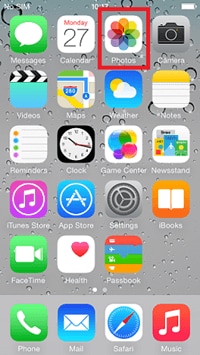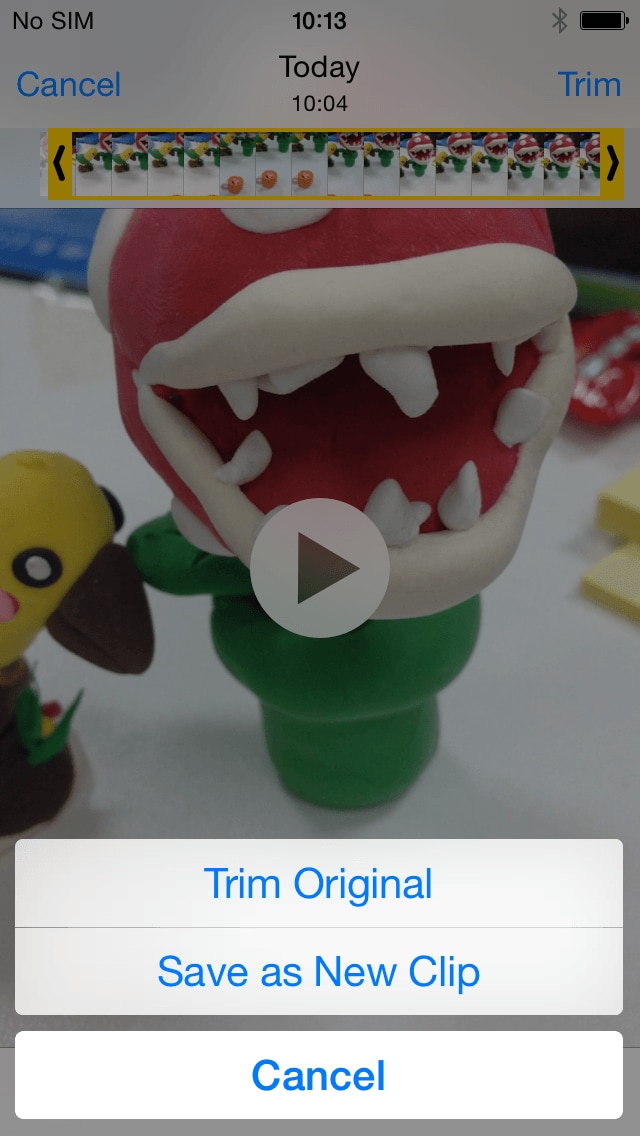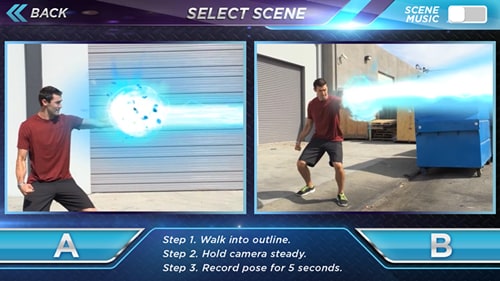- Edição de Vídeo no Celular
- 1. Android: Aplicativos de Edição de Vídeo
- 2. iPhone: Aplicativos de Edição de Vídeo
- 3. Aplicativos Gratuitos de Efeitos de Vídeo
- 4. Aplicativos para Criar Vídeos de Reação
- 5. Aplicativos para Baixar Vídeos no Celular
- 6. Como Editar Vídeos no Android
- 7. Como Editar Vídeos no iPhone
- 8. Como Gravar e Editar Vídeo no Android
3 maneiras de editar vídeos no iPhone
Mar 15, 2025• Soluções comprovadas
À medida que aumenta o número de usuários de dispositivos móveis em todo o mundo, celulares como o iPhone se tornam parte da vida diária das pessoas. Antigamente, usávamos para fazer ligações, enquanto hoje em dia usamos para ouvir música, gravar / assistir / editar vídeos, jogar games e assim por diante. Para edição de vídeo, em vez de editar diretamente no PC, cada vez mais usuários estão procurando as melhores maneiras de editar diretamente no iPhone. Aqui, gostaria de fornecer pelo menos 3 opções para você editar vídeos no iPhone.
- Parte 1: Fácil - edite vídeos no iPhone com o aplicativo Fotos
- Parte 2: Avançado - Edite vídeos no iPhone com aplicativos de edição de vídeo gratuitos (celular)
- Parte 3: Pro - Edite vídeos do iPhone com programas de edição de vídeo (PC)
1. Fácil - Edite vídeos no iPhone com o aplicativo Fotos
Comercialmente, vou recomendar alguns aplicativos de edição de vídeo de terceiros (pagos) diretamente para o usuário quando ele estiver procurando por ferramentas de edição de vídeo fáceis de usar, mas poderosas. Na verdade, se você só precisa de alguma função de edição básica como cortar, você pode completá-la com o aplicativo Fotos embutido no iPhone 6 diretamente.
- uma. Grave um vídeo com o aplicativo Câmera (mude de FOTO para VÍDEO).
- b. Clique no botão vermelho de gravação, comece a gravar o vídeo, então o botão (redondo) irá se apertar para um botão vermelho menor (quadrado) como segue, clique no botão vermelho (quadrado) novamente após concluir a filmagem.
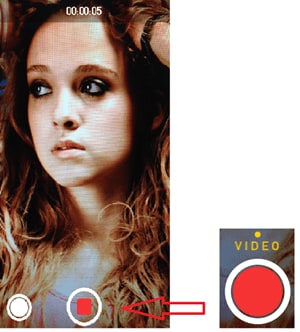
- c. Abra o aplicativo Fotos, escolha o vídeo filmado.
- d. Automaticamente, há uma barra deslizante / barra de história exibida acima e, em seguida, toque na âncora esquerda ou direita para selecionar a parte que deseja cortar arrastando a âncora amarela.
- e. Clique no botão aparar, que aparece no canto superior direito, então você tem 3 opções: Cortar original, Salvar como novo clipe e Cancelar. Geralmente, escolho Salvar como novo clipe.
- f. Reabra o novo clipe e clique no botão de compartilhamento, que fica no canto inferior esquerdo. Escolha os canais como Mensagem, Correio, iCloud, YouTube, Facebook e assim por diante que deseja compartilhar.
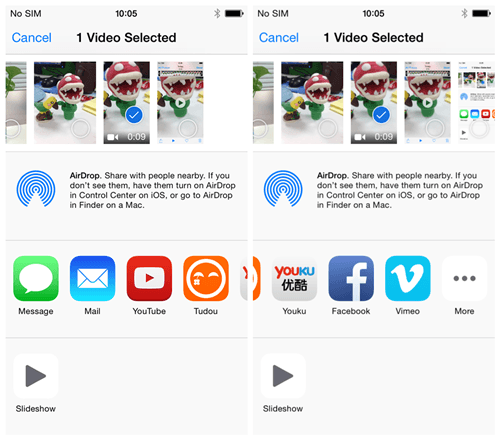
Essa é a única função de edição, mas também a ferramenta de edição mais usada pelos amantes de vídeo. Se você deseja algumas ferramentas avançadas como cortar, recortar, girar, inserir títulos / texto / introdução / outro / música / narração e muito mais, você pode precisar de algumas maneiras avançadas e profissionais.
2. Avançado - Edite vídeos no iPhone com aplicativos de edição de vídeo gratuitos (celular)
Composto com ferramentas de edição poderosas, muitos aplicativos de edição de vídeo podem ser usados para criar vídeos / filmes impressionantes. Eles podem ser classificados por vários critérios. Aqui, só compartilho alguns aplicativos de edição de vídeo gratuitos no iPhone.
1. FilmoraGo
FilmoraGo está disponível para plataformas iOS e Android. Ele permite que você corte e divida facilmente seus videoclipes, ajuste a proporção da imagem para 16: 9 ou 1: 1, altere a velocidade dos clipes em câmera lenta ou avanço rápido ou reproduza o videoclipe ao contrário. Você também pode adicionar voz ou outra trilha de áudio e definir o áudio em um nível diferente com o mixer de áudio.
2. Mopico
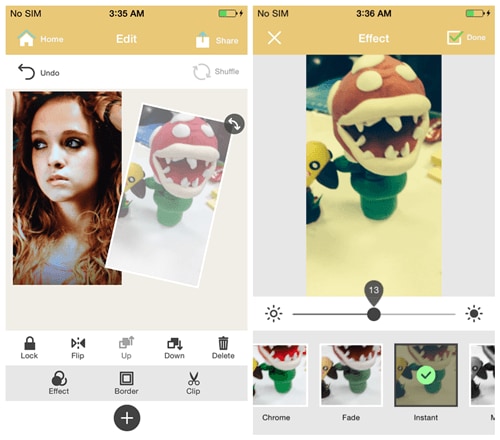
É o único aplicativo que permite aos usuários criar “Motion Collage” com fotos e vídeos. Essa é a razão pela qual existem vários modelos e fundos para você colar fotos e vídeos. Você pode importar arquivos de mídia através de 3 canais diferentes - aplicativo Fotos, gravado com a câmera ou online (apenas para fotos). Você pode aumentar / diminuir o zoom / girar clicando e arrastando o botão girar no canto superior direito do vídeo. Outras ferramentas de edição como virar vídeo, adicionar alguns filtros de vídeo instantâneo na seção Efeito ou bordas e clipes de vídeo. Ele contém algumas ferramentas de gerenciamento como Bloquear, Para cima e Para baixo para organizar arquivos de mídia quando ficam em segundo plano. Todos os vídeos editados podem ser compartilhados no Facebook, Twitter, Tumblr, Google+, Instagram e muito mais.
3. Cute CUT

Cute CUT é muito mais parecido com um editor de vídeo profissional no iPhone / iPad. As diretrizes estão disponíveis e amigáveis para novos usuários. Todas as etapas de edição são projetadas com precisão. Você encontrará o vídeo de demonstração com todos os elementos de edição na linha do tempo na tela inicial. Depois de inserir o nome e configurar a resolução, orientação e cor de fundo, vamos para a zona de edição com a janela de visualização e cronograma abaixo. Clique no botão de adição, você pode adicionar tipos de mídia como vídeo, foto, texto, música, voz e desenho automático.
Vídeo e fotos: 3 canais para importar, álbuns do aplicativo Fotos, compartilhamento de arquivos de outros aplicativos e gravação da câmera. Existem alguns quadros de vídeo ocultos na Biblioteca, que também podem ser importados como fotos.
Texto: digite o texto que deseja e arraste o quadrado para reposicioná-lo, clique duas vezes para encontrar mais configurações como Manter proporção de aspecto, Restaurar o padrão e Editar texto.
Música: música incorporada é excelente, mas o recurso é limitado - apenas 4 músicas com 22 efeitos sonoros. Se você tiver alguns arquivos de música no iPod ou outros aplicativos, ele pode importar diretamente.
Voz: Saia do Cute CUT, vá para Configurações do aplicativo> Privacidade> Microfone e reabra o aplicativo. Você pode começar a gravar voz.
Self-Draw: esta é a função mais especial deste app. Você pode desenhar qualquer coisa com diferentes formas de que goste como parte deste vídeo com diferentes pincéis.
Todas as ferramentas de edição para esses arquivos de mídia estão listadas na parte inferior, como copiar, dividir, transição, girar, inverter, capturar e outras configurações como volume, transparência, velocidade.
Por se posicionar como editor de vídeo profissional, a parte social é limitada. Ele contém 4 maneiras de salvar / compartilhar o vídeo editado - e-mail, álbum, Facebook e YouTube.
4. Super Power
Se você é um fã da Marvel, vai adorar muito esta ferramenta de edição de vídeo! Os efeitos sonoros explosivos e efeitos visuais inspirados em histórias em quadrinhos podem levar você a um mundo superpoderoso. A versão gratuita fornece apenas 2 anjos diferentes para você atirar em determinada direção. É dificilmente igual às ferramentas de edição de vídeo acima, mas só será favorecido por aqueles que precisam de efeitos de superpoder como atirar bolas de fogo com suas mãos, lasers de seus olhos ou controlar os elementos, teletransporte e muito mais.
5. Ghost Lens
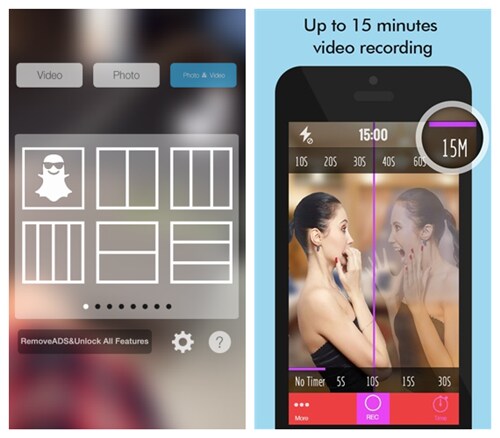
Aqueles que amam o superpoder escolherão o editor de vídeo Super Power, enquanto aqueles que amam milagres ou fantasia podem escolher o Ghost Lens. A função básica de edição de vídeo usada neste aplicativo é multitelas e fade in / out. Em primeiro lugar, escolha a multitela que deseja mostrar. Por exemplo, se eu quiser fazer um vídeo fantasma sobre um fantasma sentado ao meu lado, posso escolher um quadro de 2 telas. Em seguida, preciso filmar 2 cenas diferentes separadamente em posições diferentes e, em seguida, adicionar os efeitos fade in / out com segundos diferentes. O Halloween está chegando e você pode adicionar algumas músicas assustadoras de Halloween. Mas parece que todas as músicas só podem ser importadas da biblioteca do iTunes. Além do mais, você pode mover as barras de divisão para onde quiser e adicionar filtros de vídeo antes de salvar / compartilhar. O que me impressiona profundamente é a orientação em diferentes funções, o que torna mais fácil para os greenhands.
6. VivaVideo

Eu amo muito o VivaVideo por vários motivos. Vamos começar importando vídeos. Você pode importar vídeo local para o seu telefone celular diretamente clicando em Edição rápida ou Edição profissional. Se você deseja gravar vídeo com a câmera, pode clicar em Capturar. Não há muitos recursos ao usar a Edição Rápida, que gosta muito do aplicativo Fotos, fornecendo apenas a função de corte. Embora se você quiser capturar um vídeo para editar diretamente ou capturar um vídeo depois de abrir o Pro Edit, tenho mais recursos para compartilhar com você.
Captura - existem 3 modos diferentes para gravar vídeos. Básico é para fotos normais, FX para fotos especiais com adesivos e Engraçado é para fotos especiais com diferentes efeitos, como mandíbula pequena com cabeça enorme. Você pode encontrar alguns filtros de vídeo instantâneos no modo Básico.
Edição Pro - depois de capturar um clipe, você pode ativar a função Edição Pro. Ele pode mesclar, dividir, copiar panorâmica e zoom desativados e aumentar / diminuir a velocidade de videoclipes. Além do mais, são fornecidos vários títulos, efeitos, temas, filtros, canções de música, transições e dublagens.
Mais aplicativos de edição de vídeo gratuitos estão esperando para serem analisados.
Verifique mais editores de vídeo do iPhone com os principais recursos aqui.
- iMovie (gratuito apenas no iOS8)
- Insta2
- Perfect Video
- Magisto
- Replay
3. Pro - Edite vídeos do iPhone com programas de edição de vídeo (PC)
No entanto, se você deseja editar seus vídeos do iPhone para filmes semelhantes a filmes, você pode mover o painel para a área de trabalho. Alguns efeitos especiais como Greenscreen , Detecção de Cena, Faceoff , Close-up pode ser disponível apenas em edição de vídeo programa para PC. Considere o Wondershare Filmora (originalmente Wondershare Video Editor) , que pode atender a quase todas as suas necessidades e desejos. Baixe a versão de teste gratuita abaixo.
Quer expandir seu negócio? Confira este artigo e descubra as melhores ferramentas para criar vídeos de marketing e produzir conteúdo atraente.
Por João Pedro Mar 17, 2025 14:58 PM
Aprenda a criar um slideshow com música no Facebook de um jeito fácil e rápido com este artigo super útil!
Por João Pedro Mar 17, 2025 14:58 PM
Se você está procurando maneiras de espelhar vídeos online, nós temos a solução ideal.
Por João Pedro Mar 17, 2025 14:58 PM